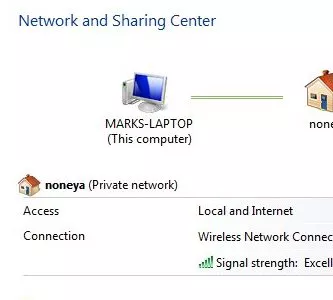
El Centro de redes y recursos compartidos (haga clic en el botón Inicio, Panel de control, Centro de redes e Internet, Centro de redes y recursos compartidos) es el área de Vista que permite a los usuarios configurar cómo y a qué se conecta el equipo y qué es y qué no es compartido. El menú muestra varias cosas: la configuración de red del equipo actual, el estado de la función de detección y uso compartido y las tareas que se pueden realizar.
Tareas (para la red)
Con Windows puede hacer lo siguiente:
- Ver equipos y dispositivos – actualmente en la red
- Conectarse a una red – desconectarse o conectarse a otra red
- Administrar redes inalámbricas : cómo y en qué orden Windows intenta conectarse a una red
- Configurar una conexión o red – usando un asistente de Windows para guiarlo a través del proceso de configuración
- Administrar conexiones de red – una vista de todas las conexiones de red actuales y su estado
- Diagnosticar y reparar (conexiones de red) – una herramienta que escanea la red, busca problemas y ofrece sugerencias para reparar una conexión.
Compartir y descubrir
Esta parte del centro permite a los usuarios activar y desactivar funciones de uso compartido específicas. Estas características incluyen
- Detección de red : si el equipo puede ver otros equipos y dispositivos de la red y si otros equipos pueden ver el equipo.
- Compartir archivos – para activar o desactivar el uso compartido de archivos
- Uso compartido de carpetas públicas : para habilitar o deshabilitar tipos específicos de uso compartido de archivos públicos (mediante la carpeta pública)
- Printer Sharing – para activar y desactivar el uso compartido de impresoras locales conectadas a este ordenador
- Uso compartido con protección por contraseña : para activar y desactivar el uso compartido con protección por contraseña de archivos, impresoras y la carpeta pública
- Uso compartido de multimedia : para activar y desactivar el acceso a archivos multimedia (música, imágenes, vídeos) en este equipo por parte de otras personas de la red
.
.
Opciones para compartir archivos e impresiones
Compartir una carpeta específica: Para configurar el uso compartido de archivos e impresoras para su computadora Vista, lea el proceso paso a paso titulado «Cómo configurar el uso compartido de archivos e impresoras en una computadora Vista».
Compartir la Carpeta Pública : Si está interesado en compartir archivos sólo de vez en cuando, puede usar la Carpeta Pública – la configuración es aún más rápida que este proceso.








